
如何导入FACSDiva实验文件 |

|

|

|
|
|
如何导入FACSDiva实验文件 |

|

|

|
如何导入FACSDiva实验文件
|
|
||
要导入FACSDiva实验文件:
| 1. | 使用Application Button(应用程序按钮)→Open Layout(打开版面)→Import BD FACSDiva File...(导入BD FACSDiva文件...)命令。 |
| 2. | 浏览路径来选择要导入的FACSDiva实验文件(.xml)。找到文件后,点击Load(导入)。 |
| 3. | 这时会出现Import BD FACSDiva File Wizard(导入BD FACSDiva文件向导)。首先出现的是Import Options(导入选项)页(图23.1)。FACSDiva实验文件中的工作表会被显示出来,包括它们的类型(Analysis worksheet(分析工作表)或Acquisition template(采集模板))。在Import(导入)一列,请选择要导入的工作表。至少要选择一个工作表才可继续。 |
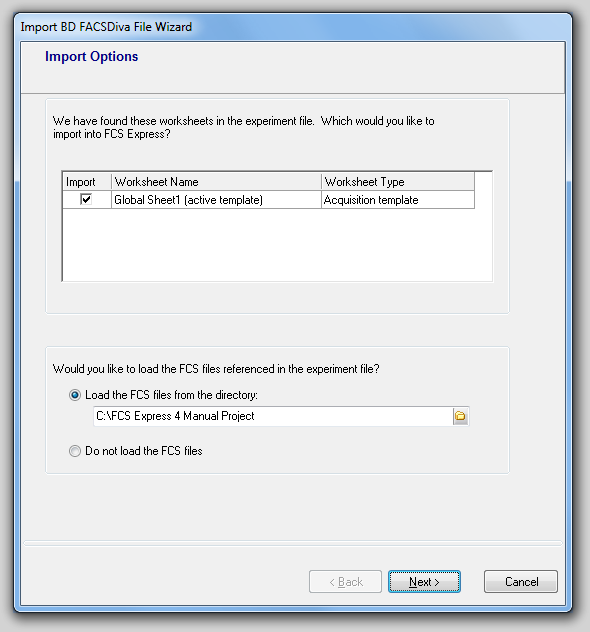
图23.1 Import FACSDiva File Wizard - Import Options (导入FACSDiva文件向导 - 导入选项)
| 4. | 在窗口的底部,选择是否导入和实验相关的FCS文件。如果不想导入FCS文件,选择单选按钮Do not load the FCS files(不导入FCS文件)。点击Next(下一步)以继续。 |
| 5. | 这时会出现FCS Express FACSDiva configuration file(FCS Express FACSDiva 配置文件)页(图23.2)。可以选择导入已有的配置文件,或创建一个新的配置文件。如果选择导入已有的配置文件,请选择Use an existing configuration file(使用已有配置文件)单选按钮,选择文件后,点击Next(下一步),然后请继续到第8步。如果选择创建新的配置文件,选择Create a new configuration(创建新的配置文件)单选按钮,然后点击Next(下一步)。 |
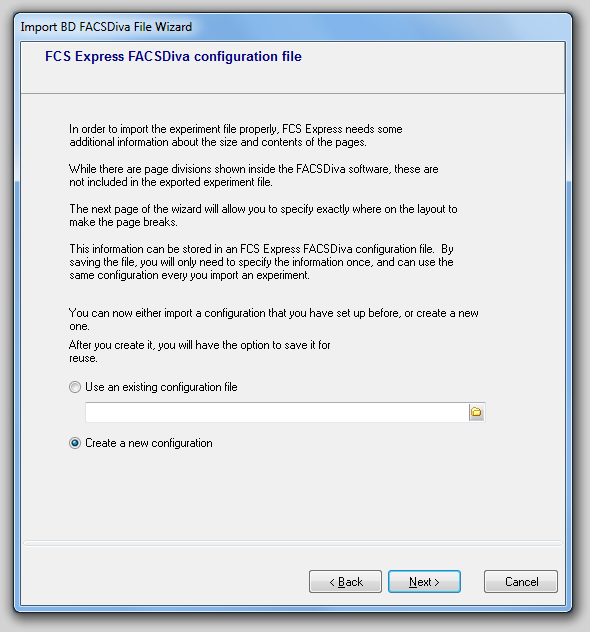
图23.2 Import FACSDiva File Wizard - Configuration File (导入FCSDiva文件向导 - 配置文件)
| 6. | 如果要创建新配置,会出现Setting up the page size for the layout in FCS Express(为FCS Express版面设置页面尺寸)对话框(图23.3)。在此,可以设置FACSDiva实验文件中的绘图如何被导入到FCS Express版面中来。 |
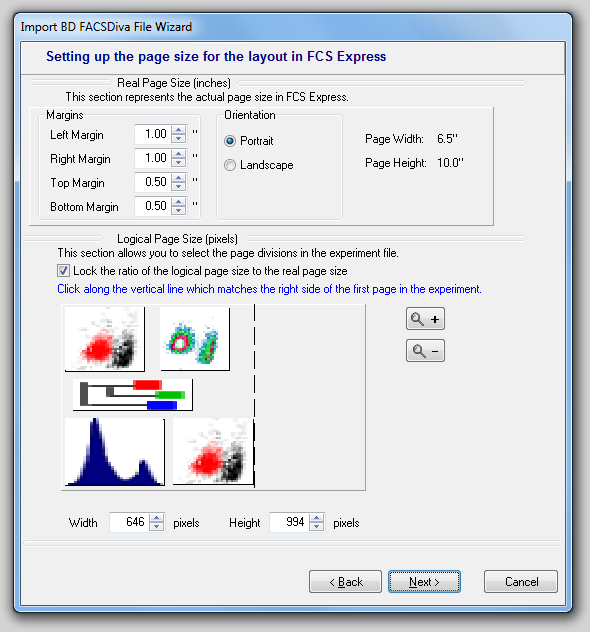
图23.3 Import FACSDiva File Wizard - Setting Page Size (导入FACSDiva文件向导 - 设置页面大小)
窗口分为两部分:
| • | Real Page Size(inches)(实际页面大小(英寸)) |
这部分允许设置版面的页面大小。默认大小是8.5 x 11英寸。在此也可以设置页边距。
| • | Logical Page Size(pixels)(逻辑页面大小(像素)) |
该部分可以设置在FACSDiva实验文件被导入FCS Express中时的分隔方式。它将显示FACSDiva实验中的所有点状图和柱状图,使用模拟的绘图代表相应绘图。通过点击FACSDiva实验文件的展示页面,可以把实验分成几页。第一次点击后,可以看到一条纵向点状线,代表每一版面页的右边界,和一条横向点状线,代表版面页的底部。如果一个绘图在图中横跨多页,它会被放置在其左上角出现的版面页上。默认情况下,页面横竖比是锁定的,意味着页面宽度增加时,高度也会增加。
完成设置如何导入FACSDiva实验绘图后,点击Next(下一步)。
| 7. | 向导的下一页,Saving the configuration(保存设置),允许用户选择是否将前一页的设置保存到一个文件。保存的配置文件可用来导入其它FACSDiva实验(见第5步)。点击Next(下一步)以继续。 |
| 8. | 如果在第三步中,选择导入Analysis worksheet(分析工作表),那么FCS Express会显示实验。如果在导入FCS数据文件时也导入了一个Acquisition template(采集模板),那么会出现Select a Data File(选择数据文件)对话框(图23.4)。请展开一个名称标题,从列表选择一个FCS文件。点选FCS文件名后,点击OK。如果FCS Express不能找到该文件,系统会提示用户来查找该文件。 |
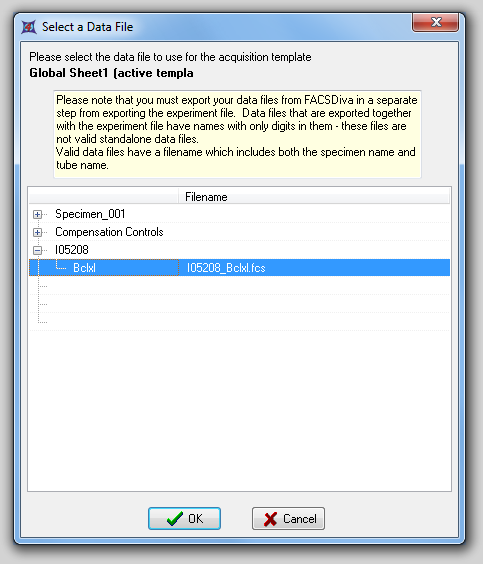
图23.4 Selecting FCS File Data for an Imported FACSDiva Experiment (为导入的FACSDiva实验选择FCS文件数据)
| 9. | 对于每个在第3步被选中的、带有采集模板的工作表,用户可以看到Select a data file(选择数据文件)对话框来导入FCS数据文件。 |
之后FCS Express会显示导入的FACSDiva实验数据,系统会像对待其它任何版面一样地来对待该实验数据。